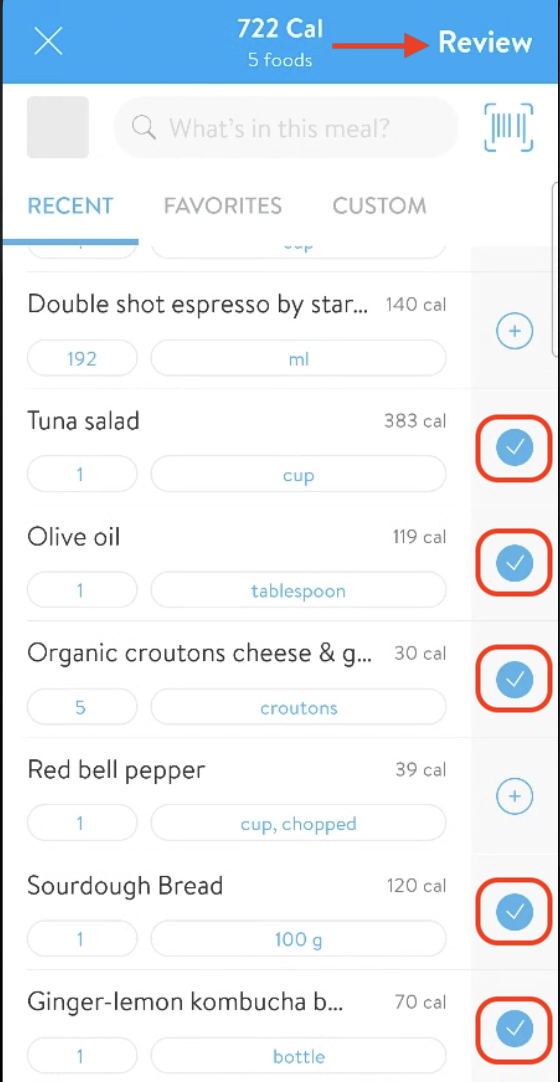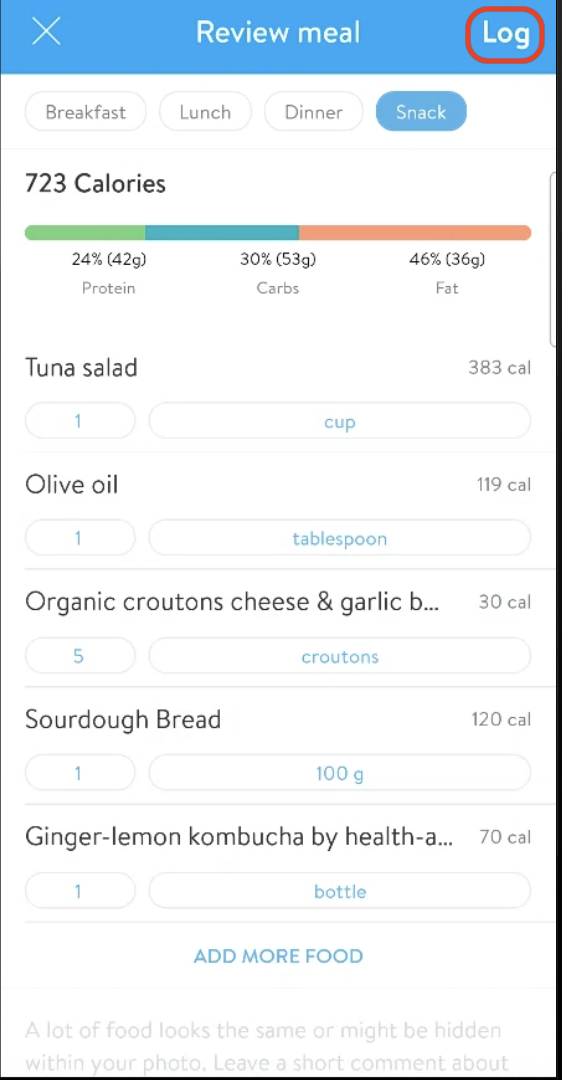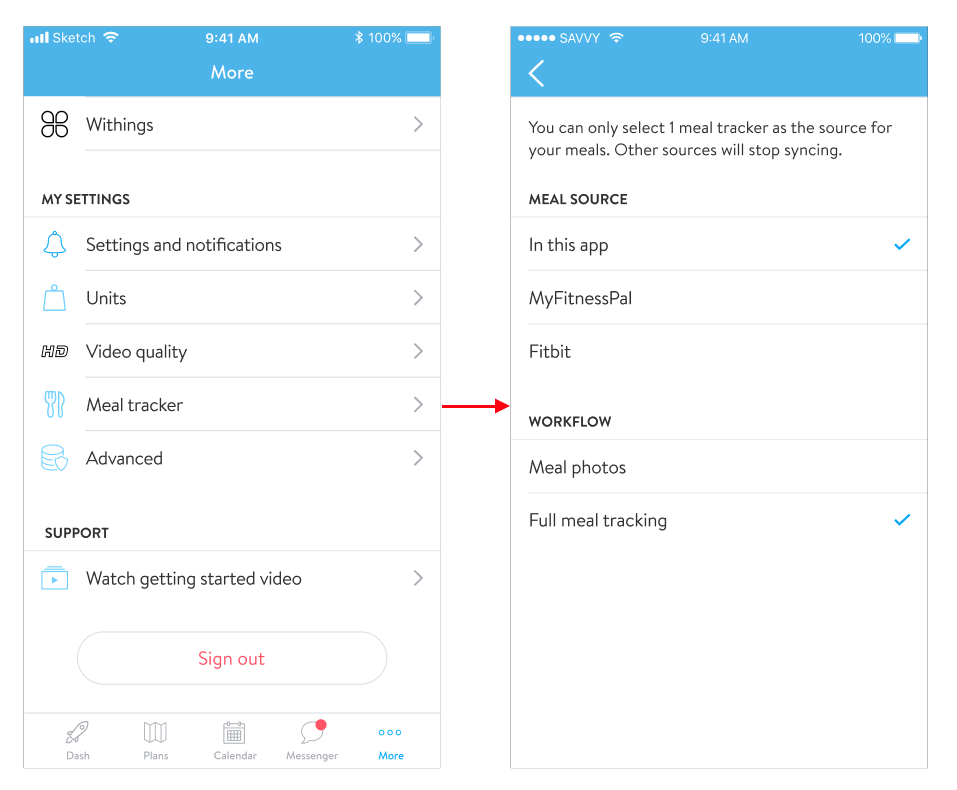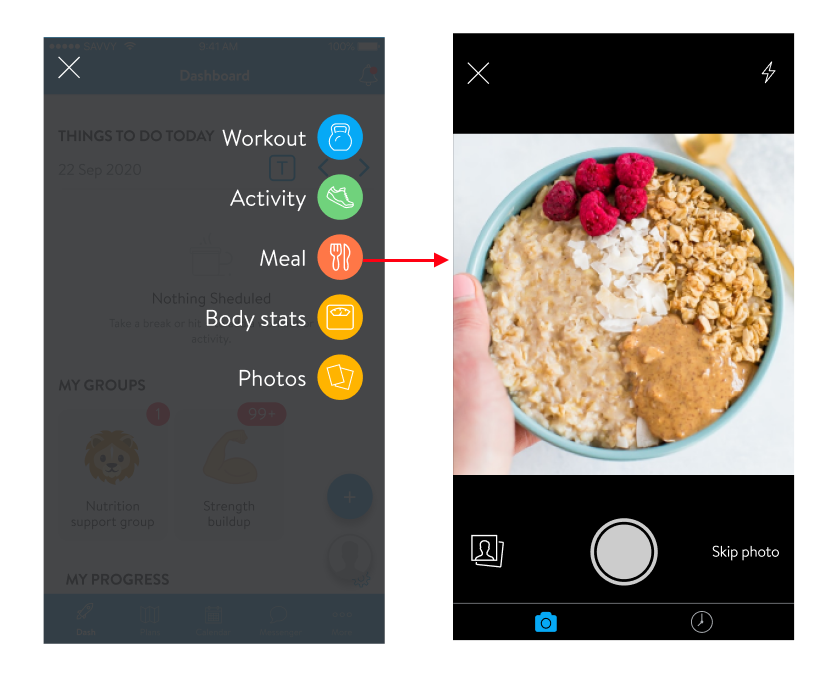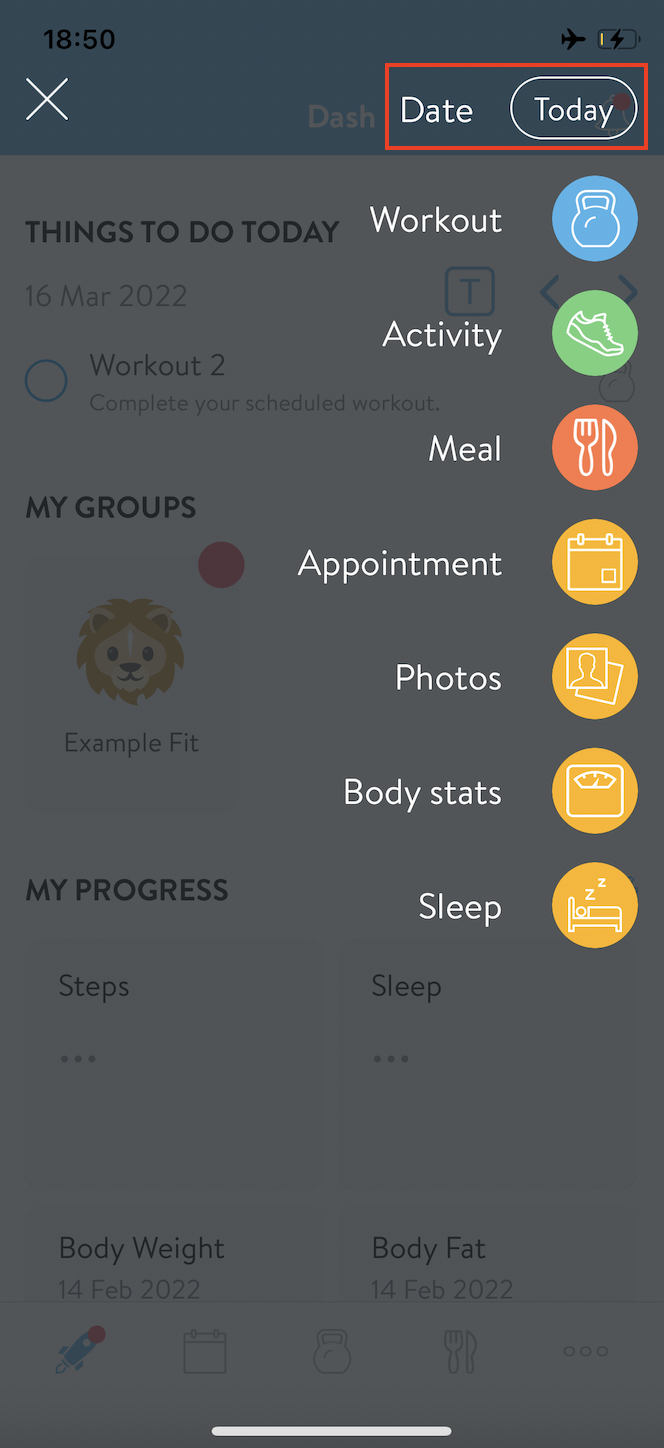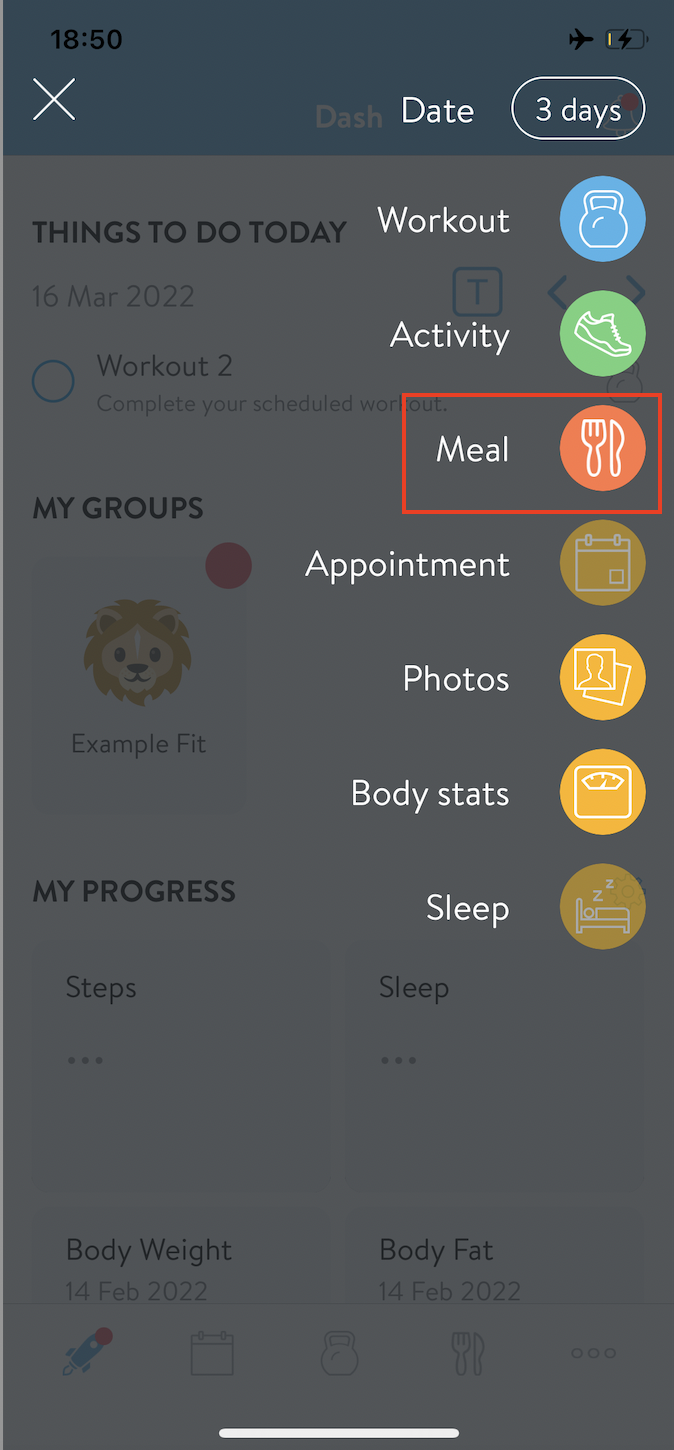Cum să îți activezi urmărirea meselor în aplicație (In-App Meal Tracking):
Din secțiunea More (colț dreapta jos și clic pe cele 3 puncte) a contului tău din aplicația mobilă poți verifica dacă a fost selectată Full Meal Tracking și, dacă nu, o pot schimba chiar tu.
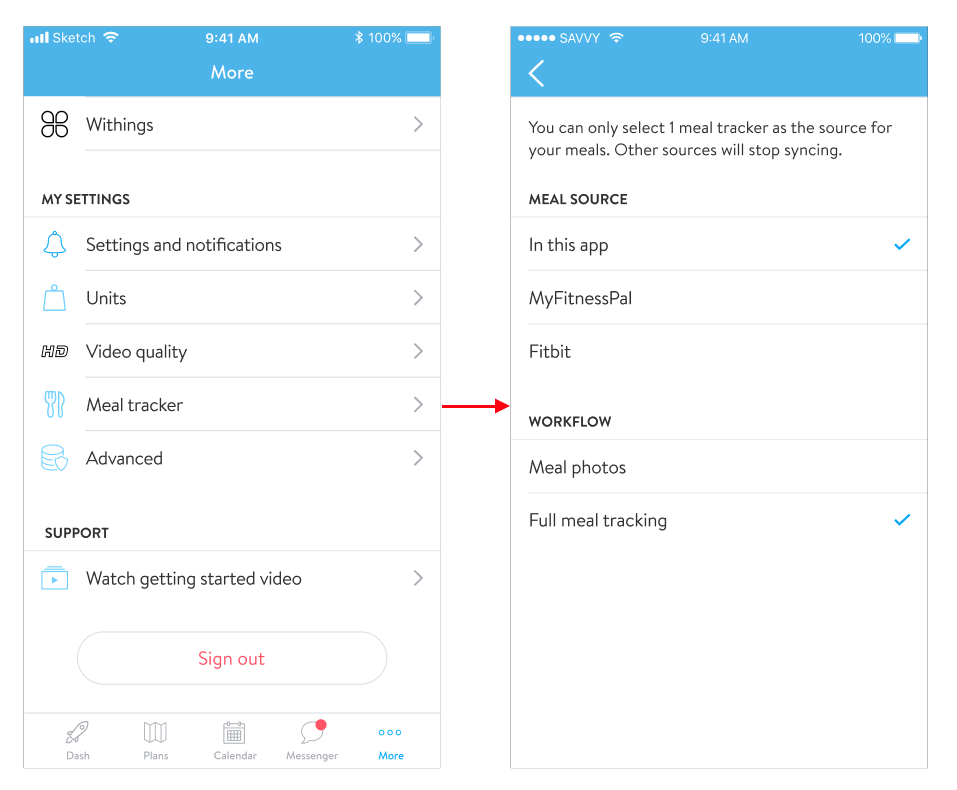
Cum îți poți urmări mesele folosind funcția de urmărire a mesei din aplicație (In-App Meal Tracking):
Adăugarea mesei
1. Pentru a înregistra o masă pe dispozitivul mobil, selectați „+” în colțul din dreapta jos pentru a deschide meniul și selectați „Meal”.
2. Imediat după selectarea pentru a înregistra o masă (Meal), vei putea să faci o fotografie a mesei pe care urmează să o servești, să încarci o fotografie din galeria telefonului mobil sau să sari peste fotografiere și să treci direct la înregistrarea mesei.
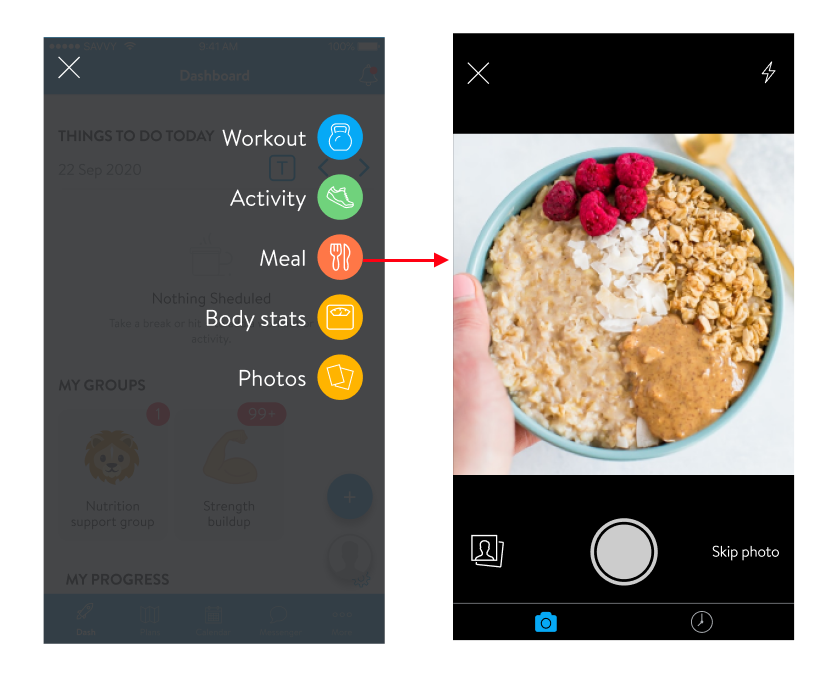
Căutarea alimentelor și scanarea codurilor de bare
3. Apoi, poți adăuga toate alimentele care compun masa ta. Acest lucru se poate face căutând alimentele în bara de căutare.
În plus, poți adăuga cu ușurință articolul (alimentul) prin scanarea codului de bare.
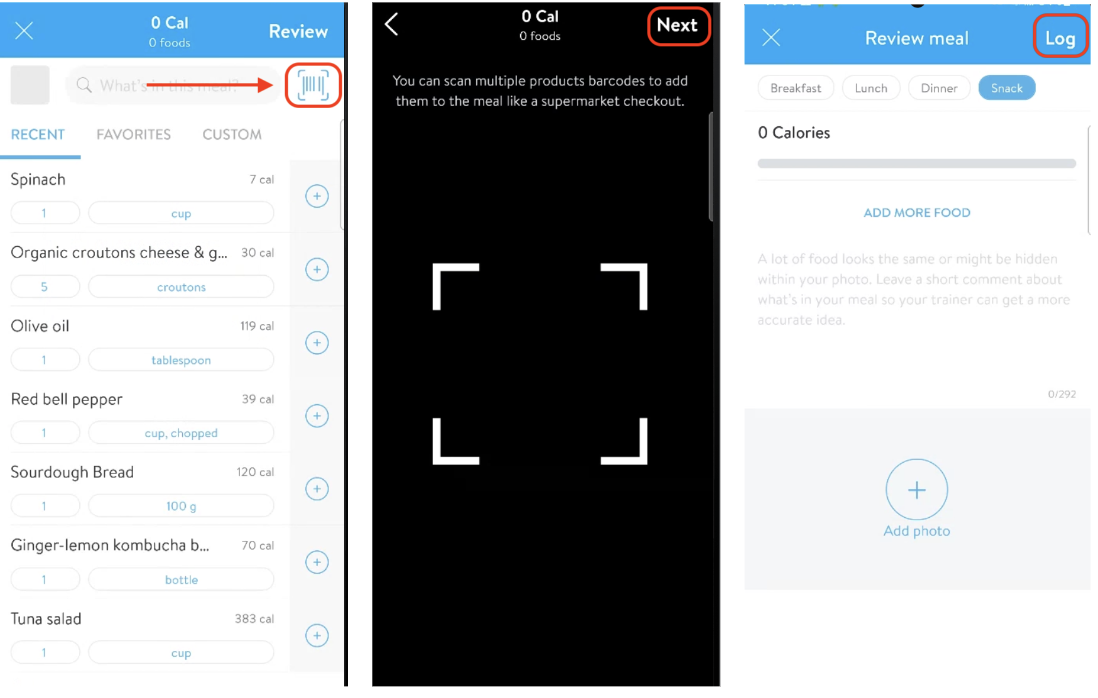
Orice alimente selectate recent vor fi stocate în tab-ul RECENT. Atingând numele alimentelor, vei putea vedea toate detaliile acestora. Acestea includ informații despre servire, calorii, macro- și micronutrienți.
Adăugarea de alimente personalizate
Dacă nu găsești un aliment atunci când îl cauți,poți accesa tab-ul CUSTOM și îl poți adăuga manual.
Vei putea introduce numele alimentelor, dimensiunea porției și caloriile (toate necesare), inclusiv informații opționale, cum ar fi detalii despre macro- și micronutrienți.
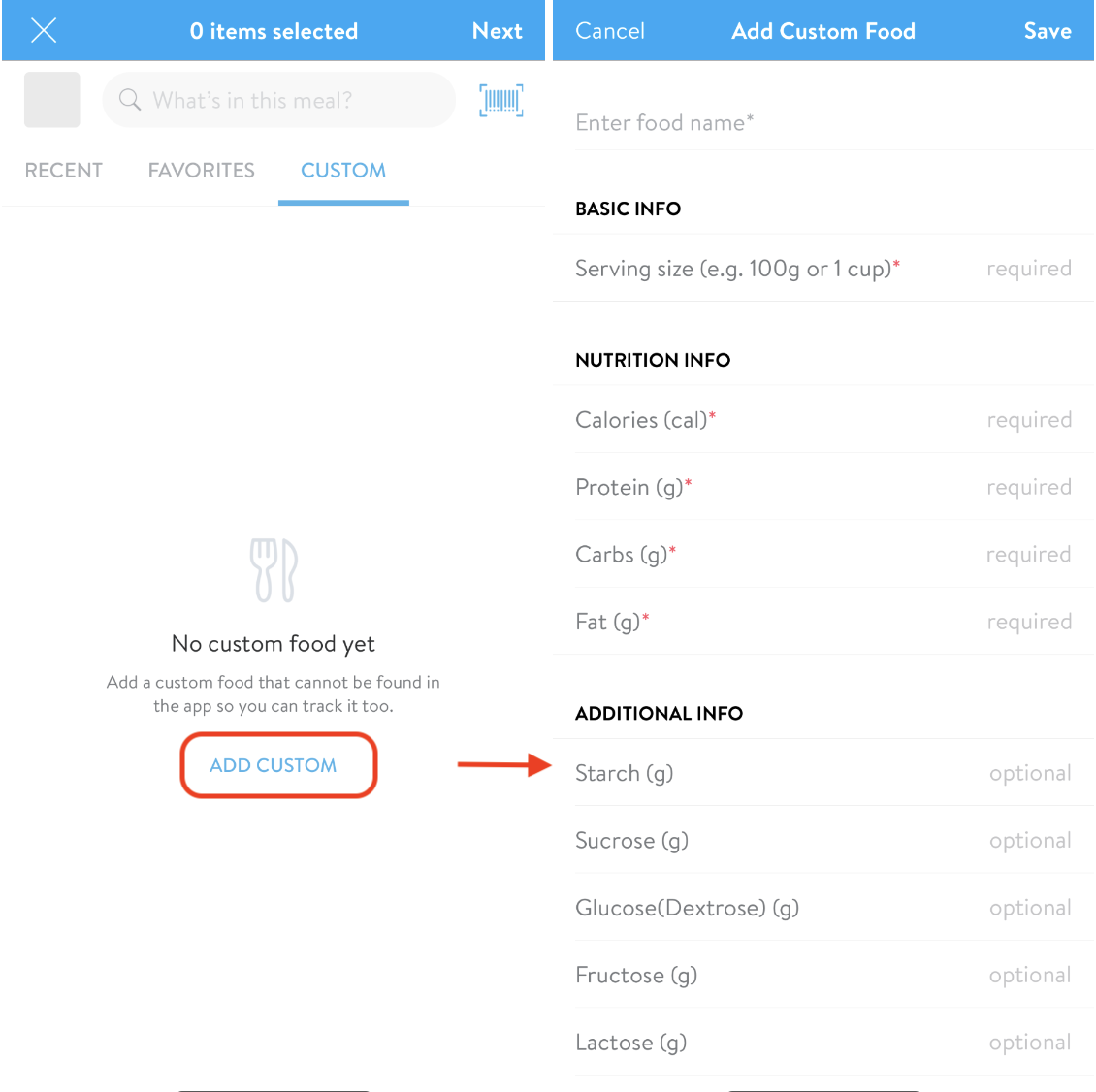
Adăugarea mesei
4. După ce adaugi alimentele, vei vedea o prezentare generală a ceea ce a fost adăugat la acea masă. Poți ajusta dimensiunea porției, poți adăuga mai multe alimente, poți adăuga o descriere și dacă dorești, poți actualiza fotografia, apoi poți apăsa SAVE pentru a salva masa. Și surprizăăă! Ai înregistrat o nouă masă! 🙌
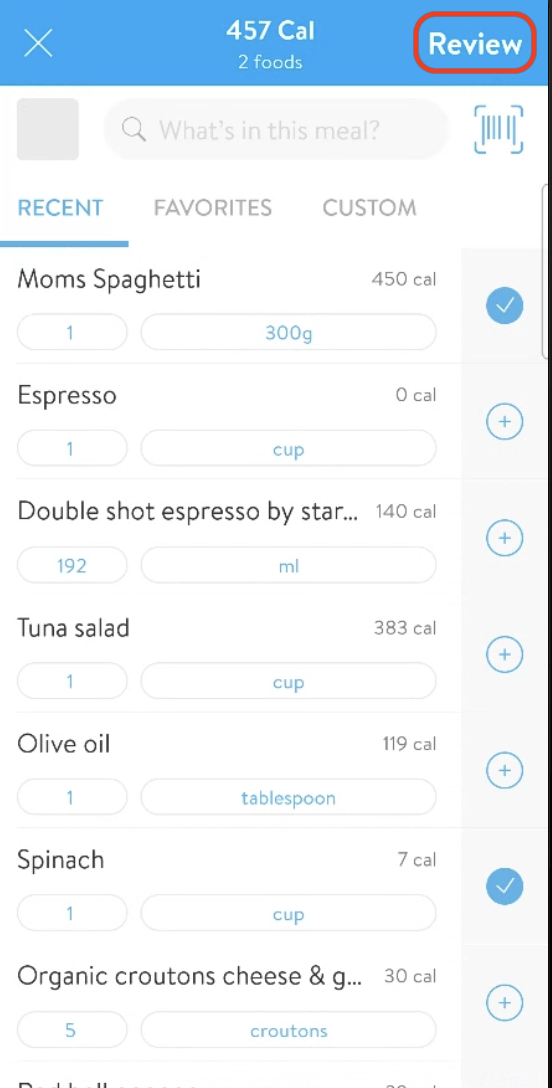
Masa va fi, de asemenea, etichetată automat ca Breakfast (Mic dejun), Lunch (Prânz), Dinner (Cină) sau Snack (Gustare), în funcție de ora telefonului tău (în funcție de momentul în care ai apăsat SAVE).
- INTERVALE ORARE PENTRU MESE
- breakfast (mic dejun) – 06:00-10:00 (4 ore)
- snack 1 (gustare 1) – 10:00 – 11:30 (1,5 ore)
- lunch (prânz) – 11:30 – 15:00 (3,5 ore)
- snack 2 (gustare 2) – 15:00-18:00 (3 ore)
- dinner (cina) – 18:00-21:00 (3 ore) după cină gustări până la micul dejun
Adăugarea unei mese anterioare
Acum este ușor să urmăreaști o masă anterioară, fiind posibil să selectezi masa din istoricul meselor tale.
1. Apasă pe pictograma ceas din dreapta jos pentru a afișa toate mesele înregistrate anterior.
2. Selectează masa și apasă ADD.
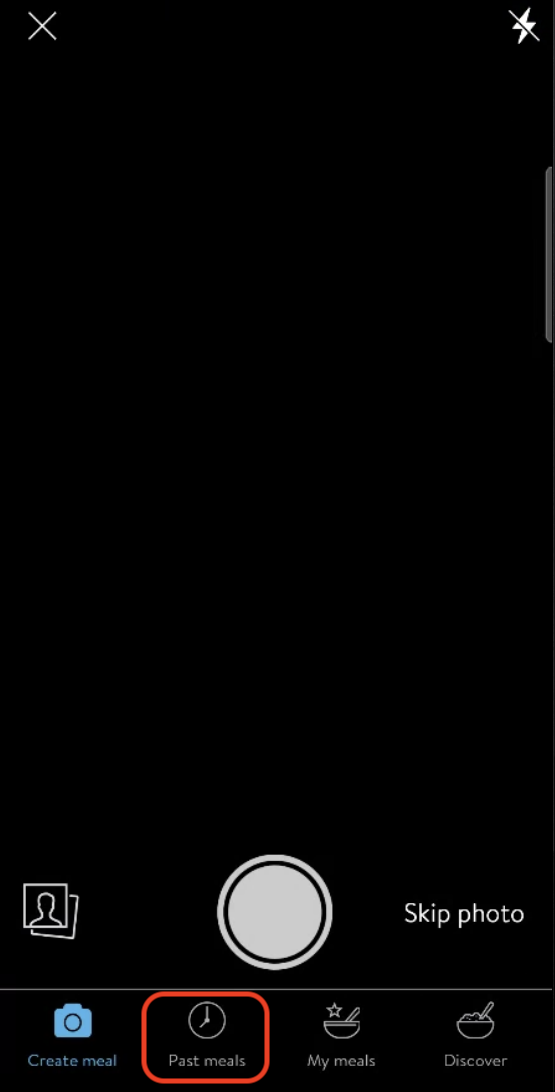
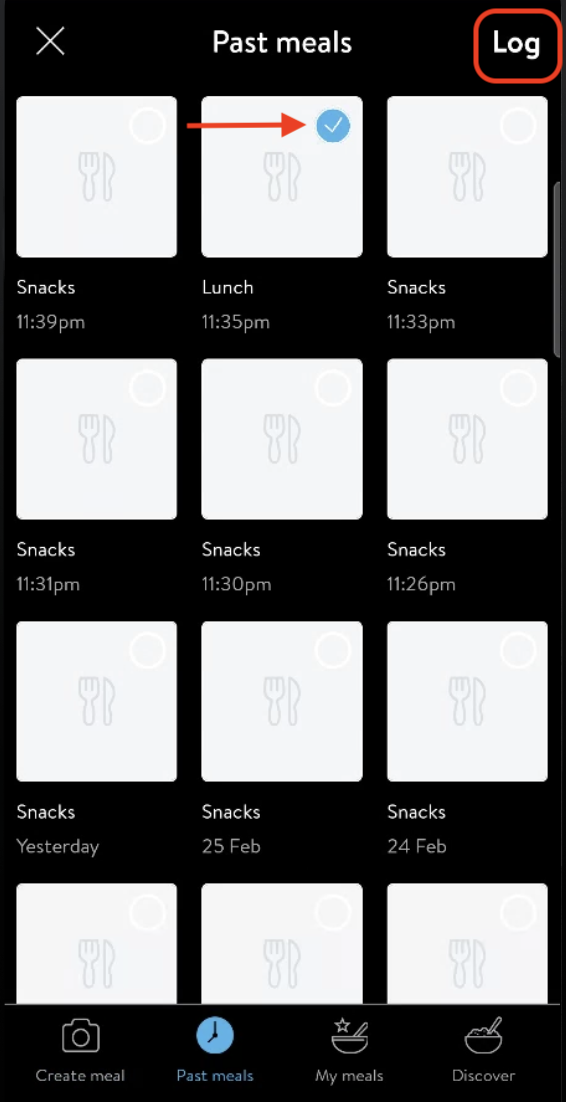
Poate exista o singură masă per mic dejun, prânz, cină. Dacă masa există deja, ți se va cere să o înlocuiești cu cea mai nouă masă sau să păstrezi noua masă ca gustare.
Cum să adaugi o masă la mai multe zile
Pentru a adăuga o masă în mai multe zile, urmează acești pași.
1. În aplicația mobilă, apasă pe pictograma „+” din colțul din dreapta jos al ecranului.
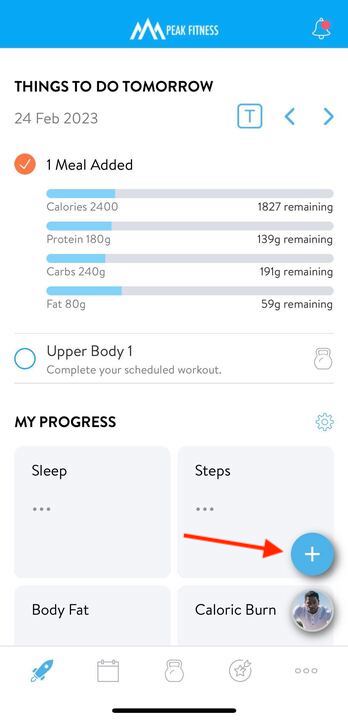
2. Apasă pe data din partea de sus (Today).
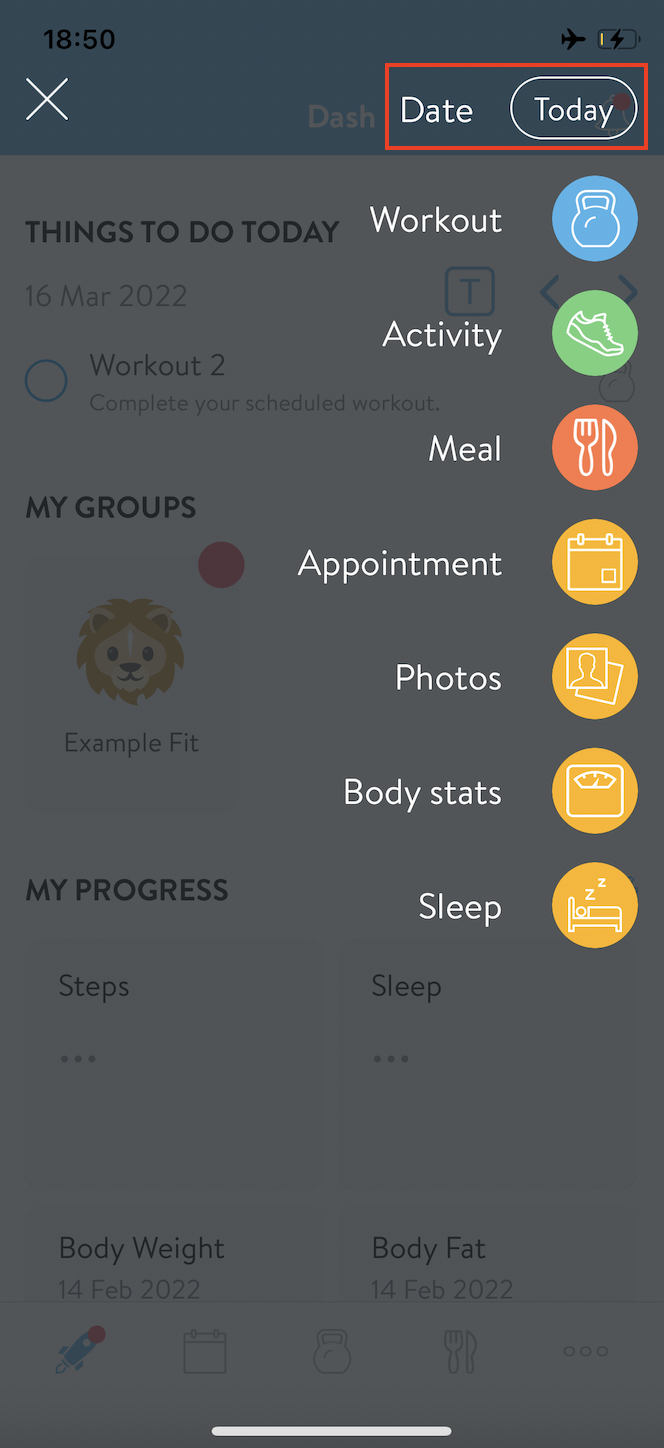
3. Selectează datele dorite în prezent sau trecut la care dorești să adăugi masa.
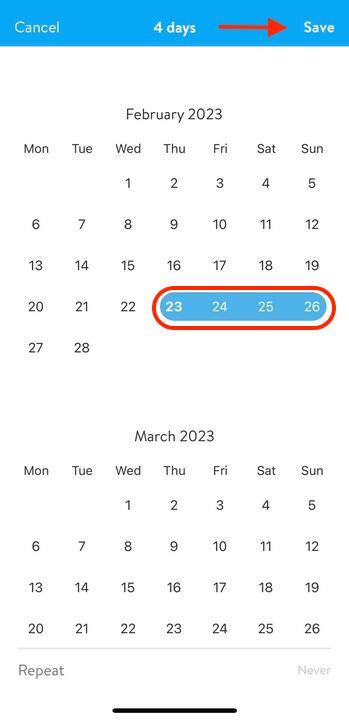
4. Apoi selectează MEAL.
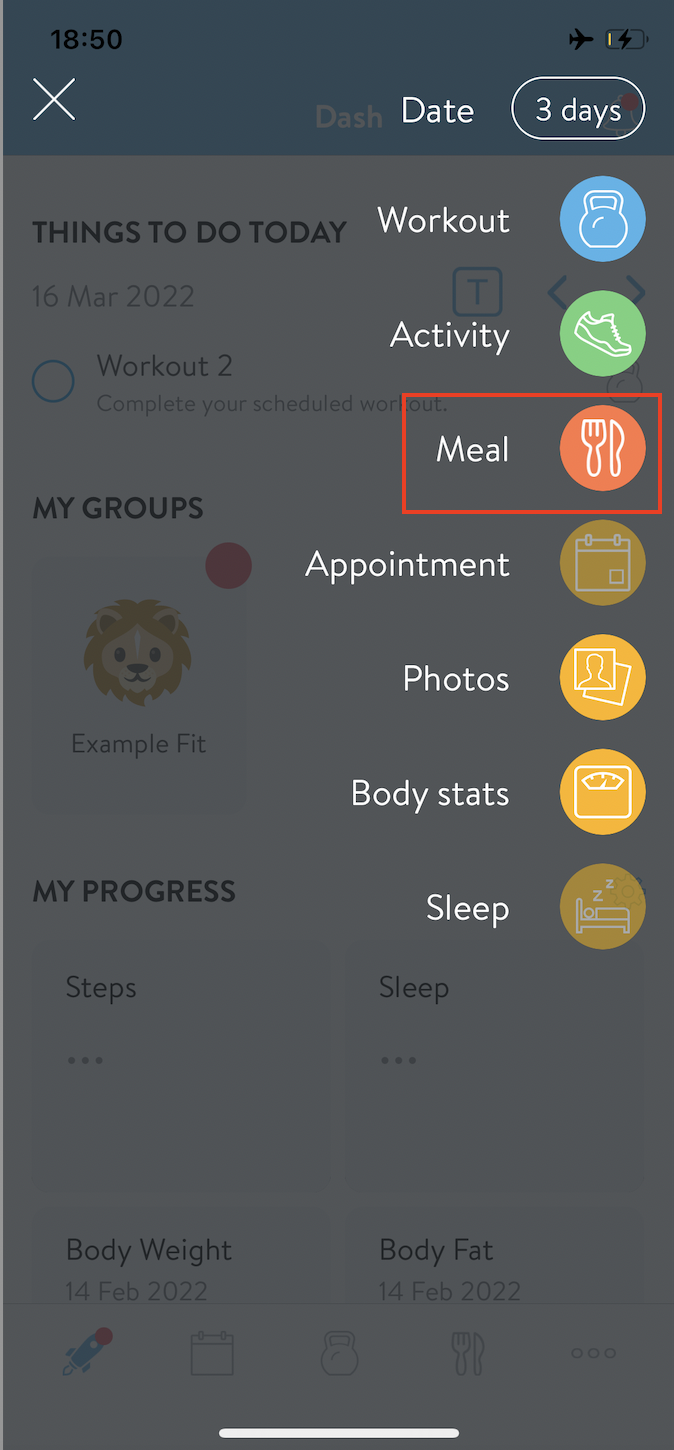
5. Introdu detaliile despre ceea ce conține masa și apoi apasă pe „Review”. Odată ce detaliile mesei au fost introduse, apasă pe „Log” din dreapta sus. Masa ta a fost salvată cu succes la mai multe date concomitent!